
Excel es una aplicación perteneciente a la suite ofimática de Microsoft que se ha convertido en el pan de cada día de muchos trabajadores, ya que sus hojas de cálculo pueden usarse para una infinidad de tareas financieras y contables que van desde llevar el control de los ingresos y egresos de una empresa, hasta analizar los datos de clientes.
Cuando nos encontramos ante un archivo corrupto de Excel del que no tenemos respaldo, la primera reacción es asustarnos, ya que la pérdida de una simple hoja de cálculo podría implicar la pérdida de días de trabajo y esfuerzo. Sin embargo, no hay que desesperar a la primera, pues existen varias maneras de recuperar estos archivos problemáticos, las cuales les explicaré a continuación.
1. Opción reparar.
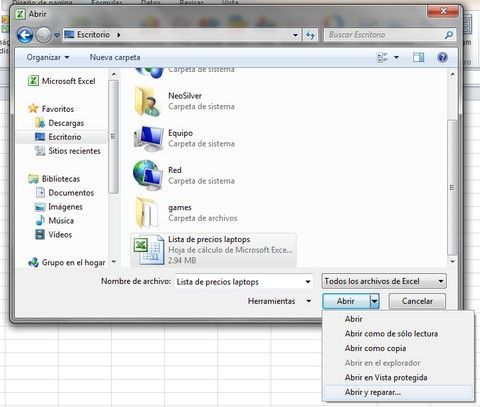
Excel viene con una opción para reparar los archivos corruptos, para acceder a ella vamos al menú Archivo, damos clic en Abrir y en el cuadro de diálogo seleccionamos el archivo que deseamos reparar. Dentro del cuadro de diálogo buscamos el botón Abrir y damos clic en la pequeña flecha que se encuentra al lado del texto para mostrar las distintas opciones del menú, de las cuales elegimos la última: Abrir y reparar.

Se nos presentarán dos opciones: Reparar, para recuperar todo lo que se pueda del archivo y Extraer datos, para copiar las fórmulas y datos del archivo a uno nuevo. Podemos intentar con cada una o seleccionar la que más nos convenga.
2. Guardar a un formato diferente (SYLK).
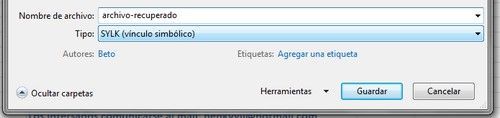
Una alternativa para lograr abrir archivos de Excel que no pueden ser abiertos normalmente, es guardarlos con un formato diferente, re-abrirlos en el nuevo formato y volver a guardarlos como libros de trabajo. Para ello damos clic en el menú Archivo – Guardar como. En la lista «Guardar como tipo» elegimos el formato SYLK (vínculo simbólico) y seleccionamos Guardar. Cerramos el libro de trabajo actual e intentamos abrirlo de nuevo, en el nuevo formato.
Una vez abierto volvemos a Archivo – Guardar como y elegimos Libro de Microsoft Excel como tipo de archivo, y luego damos clic en Guardar.
En este formato sólo se guarda la hoja de cálculo activa, por lo que el procedimiento tendrá que repetirse para cada hoja de cálculo por separado.
Una opción para no tener que guardar cada hoja de cálculo es guardar el archivo en el formato HTML, re-abrirlo y volver a guardarlo como un libro de trabajo.
3. Cambiar la opción de recálculo.

Si no podemos abrir un archivo en Excel podemos intentar cambiar su opción de recálculo a manual para intentar recuperarlo. Podemos hacerlo abriendo un libro en blanco si no hay ninguno abierto, luego dirigiéndonos al menú Herramientas – Opciones – Cálculo – Manual y dando clic en Aceptar, para volver a intentar abrir el archivo.
Si usamos Excel 2007 el procedimiento varía un poco, ya que debemos dar clic en el botón de Office que puede verse al pulsar el botón de Inicio, ir a las opciones de Excel, dar clic en Fórmulas y elegir «Manual» como opción de cálculo, para luego volver a intentar abrir el archivo.
En la próxima parte de este post les explicaré otros métodos para intentar recuperar sus archivos corruptos de Excel.














hola